Come sfocare i lati di un'immagine in Photoshop CS5
Puoi produrre molti effetti interessanti in Adobe Photoshop CS5 usando le opzioni nel menu Filtro. Ci sono così tanti filtri e modi diversi per configurarli che le possibilità sono quasi illimitate. E quando combini questi filtri con diversi tipi di selezioni, puoi eseguire ciò che può sembrare un'attività complessa con solo pochi passaggi. Una di queste azioni che puoi imparare è come sfocare i lati di un'immagine in Photoshop CS5 . L'uso di un effetto come questo aggiungerà un tocco artistico a una fotografia, senza apportare modifiche significative all'immagine. Servirà anche per evidenziare la parte centrale dell'immagine e spingere i pixel estranei ai bordi dell'immagine sullo sfondo.
Sfocatura dei lati dell'immagine con Photoshop CS5
Una delle serie più popolari di filtri nel menu Filtro sono i filtri Sfocatura. All'interno di questo sottoinsieme di opzioni c'è la sfocatura gaussiana, di cui abbiamo già parlato sull'utilizzo per sfocare lo sfondo di un'immagine in Photoshop CS5. Mentre la sfocatura dei lati di un'immagine in Photoshop CS5 è simile alla sfocatura dello sfondo, in realtà è un'attività più semplice che richiederà l'uso di un set di strumenti diverso da quelli richiesti per sfocare lo sfondo. Leggi di seguito per sapere come sfocare i lati di un'immagine in Photoshop CS5.
Passaggio 1: apri il file immagine che contiene i lati che desideri sfocare in Photoshop CS5.
Passaggio 2: fare clic sullo strumento Selezione rettangolare nella casella degli strumenti sul lato sinistro della finestra.

Passaggio 3: disegna una casella attorno al centro dell'immagine che NON vuoi sfocare. Nell'immagine qui sotto, ad esempio, non voglio sfocare i pinguini.

Passaggio 4: fare clic su Seleziona nella parte superiore della finestra, quindi fare clic sull'opzione Inversa . Questo selezionerà il resto dell'immagine, che dovrebbe essere solo i lati che si desidera sfocare.
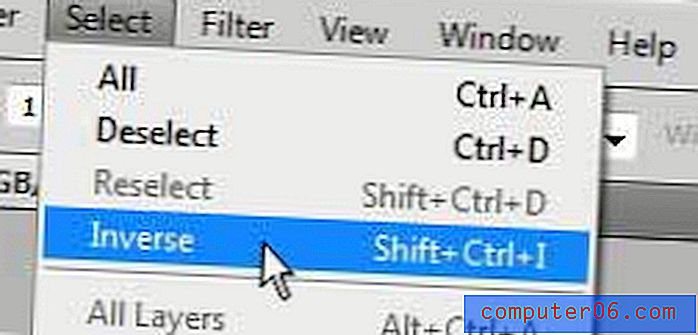
Passaggio 5: fai clic su Filtro nella parte superiore della finestra, fai clic su Sfocatura, quindi fai clic su Sfocatura gaussiana .
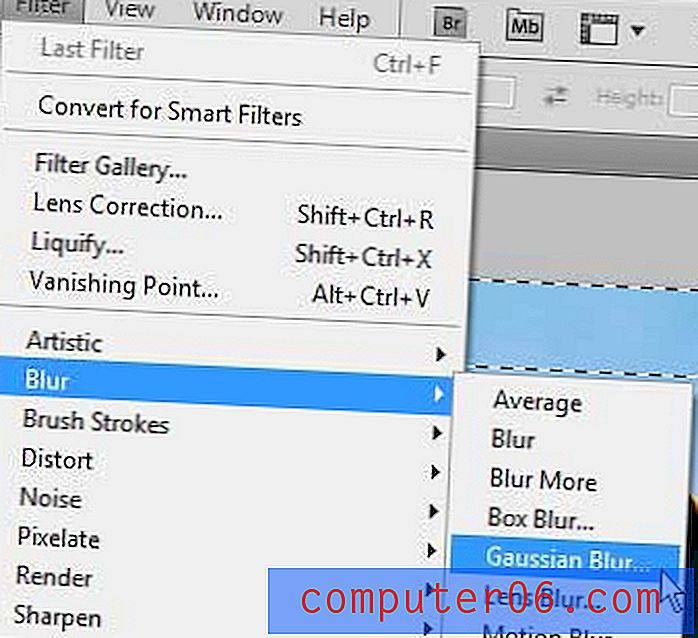
Passaggio 6: trascina il cursore nella parte inferiore della finestra fino a quando i lati dell'immagine non avranno la quantità di sfocatura desiderata, quindi fai clic sul pulsante OK . Se l'immagine non si aggiorna mentre sposti il dispositivo di scorrimento, dovrai anche selezionare la casella a sinistra di Anteprima .
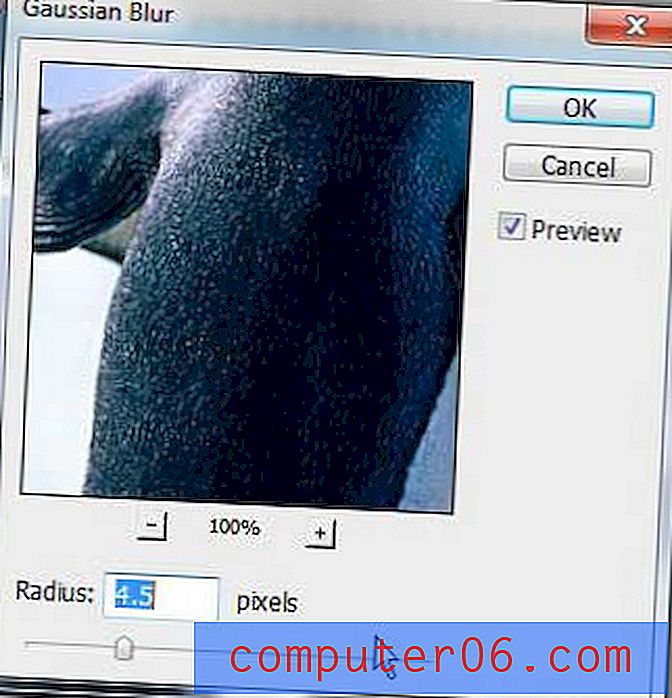
L'immagine dovrebbe ora essere chiara al centro, mentre i lati sono sfocati. Se l'effetto non ti piace, puoi premere Ctrl + Z sulla tastiera per annullare la sfocatura dei lati dell'immagine Photoshop CS5.



